Ottimizzare le immagini nelle pagine moderne del sito di SharePoint
Questo articolo illustra come ottimizzare le immagini nelle pagine moderne del sito di SharePoint.
Per informazioni sull'ottimizzazione delle immagini nei siti di pubblicazione classici, vedere Ottimizzazione delle immagini per SharePoint.
Nota
Per altre informazioni sulle prestazioni nei portali moderni di SharePoint, vedere Prestazioni nell'esperienza moderna di SharePoint.
Usare lo strumento Diagnostica pagine per SharePoint per analizzare l'ottimizzazione delle immagini
Lo strumento Diagnostica pagine per SharePoint è un'estensione del browser per i nuovi browser Microsoft Edge (https://www.microsoft.com/edge) e Chrome che analizza sia il portale moderno di SharePoint che le pagine classiche del sito di pubblicazione. Per ogni pagina analizzata lo strumento fornisce un report che mostra le prestazioni della pagina rispetto a un set definiti di criteri delle prestazioni. Per installare e ottenere informazioni sullo strumento Diagnostica pagine per SharePoint, vedere Usare lo strumento Diagnostica pagine per SharePoint.
Nota
Lo strumento Diagnostica pagine funziona solo per SharePoint e non può essere usato in una pagina di sistema di SharePoint.
Quando si analizza un sito moderno di SharePoint con lo strumento Diagnostica pagine per SharePoint, è possibile visualizzare le informazioni sulle immagini di grandi dimensioni nel riquadro Test diagnostici.
I risultati possibili includono:
- Attenzione necessaria (rosso): la pagina contiene una o più immagini di dimensioni superiori a 300 KB
- Nessuna azione necessaria (verde): la pagina non contiene immagini di dimensioni superiori a 300 KB
Se nella sezione dei risultati Attenzione viene visualizzato il risultato Sono state rilevate immagini di grandi dimensioni, è possibile fare clic sul risultato per visualizzare altri dettagli.
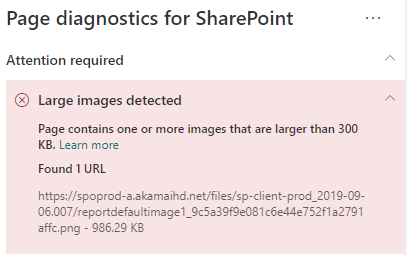
Risolvere i problemi relativi a immagini di grandi dimensioni
Se una pagina contiene immagini di dimensioni superiori a 300 KB, selezionare il risultato rilevato Immagini di grandi dimensioni per vedere quali immagini sono troppo grandi. Nelle pagine di SharePoint moderne, i rendering delle immagini vengono forniti e ridimensionati automaticamente a seconda delle dimensioni della finestra del browser e della risoluzione del monitoraggio client. È consigliabile ottimizzare sempre le immagini per l'uso sul Web prima del caricamento in SharePoint. Le dimensioni e la risoluzione di immagini di grandi dimensioni verranno ridotte automaticamente e questa riduzione può influire sul rendering.
Prima di revisionare le pagine per correggere i problemi di prestazioni, prendere nota del tempo di caricamento delle pagine nei risultati dell'analisi. Eseguire di nuovo lo strumento dopo la revisione per verificare se il nuovo risultato è compreso nello standard di base e controllare il nuovo tempo di caricamento della pagina per verificare se c'è stato un miglioramento.
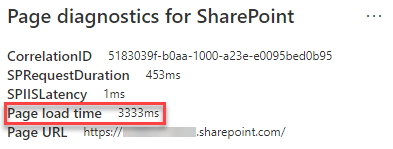
Nota
Il tempo di caricamento delle pagine dipende da numerosi fattori, ad esempio il carico di rete, l'ora del giorno e altre condizioni transitorie. È consigliabile verificare il tempo di caricamento delle pagine alcune volte prima e dopo aver apportato modifiche in modo da ottenere una media dei risultati.
Articoli correlati
Ottimizzare le prestazione di SharePoint
Ottimizzare le prestazioni di Office 365
Prestazioni nell'esperienza moderna di SharePoint
Reti per la distribuzione di contenuti
Usare la rete cdn (Content Delivery Network) Office 365 con SharePoint
Commenti e suggerimenti
Presto disponibile: Nel corso del 2024 verranno gradualmente disattivati i problemi di GitHub come meccanismo di feedback per il contenuto e ciò verrà sostituito con un nuovo sistema di feedback. Per altre informazioni, vedere https://aka.ms/ContentUserFeedback.
Invia e visualizza il feedback per